iPhone7で楽天unlimit(アンリミット)が使えるのか、使えるのなら申し込んでみたいというユーザーも少ないと思います。楽天モバイルはiPhone7をunlimitの動作保証対象外としていますが、有志が作成した設定ファイルをインストールすれば、通話、モバイルデータ通信、テザリング、SMS送受信など、ほぼすべてのことがができるようになります。その手順を説明していきます。

難しそうだけど大丈夫か?
順番通りに進めれば問題ありません。また、方法さえ理解すれば、iPhone8/Plus、iPhoneXでも設定ファイルを変えるだけで、利用可能です。
iPhone版の楽天linkも出て、楽天モバイルunlimitがiPhoneで使いやすくなりました。楽天linkがiPhone7でも利用可能か検証しています。
iPhone7で楽天unlimitを使うための前準備
iPhone7で楽天モバイルunlimitを使えるようにするには、パソコン操作が必要です。ここでは、Windows10での操作を説明します。
iPhone7に楽天unlimitを挿してできること・できないこと
iPhoneで楽天linkが使えるようになりました。これで、国内での電話をすべて無料でかけることができるようになります。
※iPhone版がまだありません。
iPhone7で楽天unlimitのapnを設定する方法
iPhone7のOS環境はiOS13.5.1です。
iPhone7で「iPhoneを探す」をOFF
「iPhoneを探す」をONにしているなら、設定をOFFに変更します。
「設定」-「一番上のApple ID,iCloud・・・」-「探す」-「iPhoneを探す」をOFF
iPhone7にSIMを挿す
iPhone7の電源をOFFにしてSIMを入れます。その後、電源ON。「圏外」表示。
パソコンでipccファイルをダウンロード
「Makoto備忘録」さんのサイト※から「iPhone7/8」用のipccファイルをダウンロードします。Chromeブラウザでダウンロードするのが望ましい。
【01】海外ipcc適用前チェック という見出しの最下部に表があります。対応するiOSの「7/8」をクリックして、zipファイルをダウンロードして解凍。(ダウンロード可能期限は2020年8月31日まで)
※有益な情報に感謝しております。現状、ここで説明されている方法がいま一番カンタンだと思います。
わたしの環境下(iOS13.5.1)での状況:
最初「ロシア」(ファイル名:7_8_MTS_ru.ipcc)を設定したが、ずっと「圏外」表示になってしまい、うまくいかず。状態を元に戻し、今度は「オーストリア」(7_8_One_at.ipcc)を試したところ、アンテナピクトが立った。
iTunesをキャリアテスティングモードにする
WindowsでiTunesを立ち上げる。
次に、「コマンドプロンプト」で、iTunes.exe /setPrefInt carrier-testing 1 と打ち込み、iTunesをキャリアテスティングモードにする。(パスが見つかりません等のエラーメッセージがでなければモード変更されています。)
iTunesを一旦終了させ、もう一度立ち上げて、iPhone7とPCをUSBケーブルで接続。※
Shiftキーを押しながら、「iPhoneを復元」をクリック。
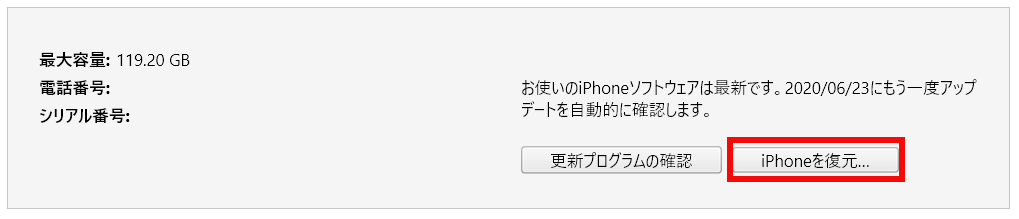
ipccファイルを保存しているフォルダに移動。ファイルが表示されないときは、拡張子設定を「ipccファイル」に変更する。
ipccファイルをiPhone7に転送。転送後、USBケーブルを抜き、iPhone7を再起動。
※iPhoneのバックアップを取りたいときは、「ローカルのバックアップを暗号化」にチェックを入れる。パスワード設定を要求されるので設定する。バックアップが開始される。
apn設定
再起動後、APNの設定。
「設定」-「モバイル通信」-「モバイルデータ通信ネットワーク」
| 項目 | |
|---|---|
| モバイルデータ通信:APN | rakuten.jp |
| MMS | そのままでOK |
| インターネット共有:APN | rakuten.jp |
「圏外」が「Rakuten 4G」に変更される。
これで、モバイルデータ通信とテザリングが使えるようになります。

iPhone7を触っていると、操作のところどころで「キャリア設定アップデートをしますか」というメッセージが表示されることがありますが、「今はしない」を選択します。
楽天回線(BAND3)をつかんでいるかの確認方法
「my楽天モバイル」アプリで確認できますが、iPhone版がないため、「電話」アプリを利用します。
「電話」アプリで、「*3001#12345#*」 を入力し、発信。
「Field Test」画面で「Serving Cell Info」をタップ。
「Freq Band Indicator」を確認。3であれば楽天回線、18であればau回線を掴んでいることになります。
楽天回線(BAND3)にならないときの対処方法
楽天回線(BAND3)エリアにいるのに、au回線(BAND18)につながったままということがあります。わたしはずっとこの問題に悩まされていました。
そんな折、「Makoto備忘録」の管理人さんからアドバイスをいただきました。心から感謝。
重要:MMS欄がポイントらしい
テザリングができない、BAND3を掴まないなどの現象が起きているときは、以下のようにセッティングしてみてください。
「設定」-「モバイル通信」-「モバイルデータ通信ネットワーク」
ポイントはMMS欄に入力されているデータを1個の半角スペースに置き換えること。
| 項目 | |
|---|---|
| モバイルデータ通信:APN | rakuten.jp |
| MMS:APN | rakuten.jpに置き換え |
| MMS:MMSC | 1半角スペースに置き換え |
| MMS:MMSプロキシ | 1半角スペースに置き換え |
| MMS: MMSの最大メッセージサイズ | データを消しても消えないため、 そのままに |
| インターネット共有:APN | rakuten.jp |
こうすると、テザリングができるようになったり、BAND3をつかむようになったりします。
わたしの環境では、どうしてもBAND18しか掴まなかったiPhone7が、上の設定にしたところ、BAND3を掴むようになりました。下り速度は驚きの86Mbps。YouTubeストリーミング読込速度が2.6s、WEBサイト読込速度が1.6s。全体のパフォーマンス評価値は5万超え。
もしうまくいかないときは、機内モードON/OFF、少し時間をおく、再起動するなどを試してみてください。BAND18からBAND3 に切り替わる可能性が高いです。
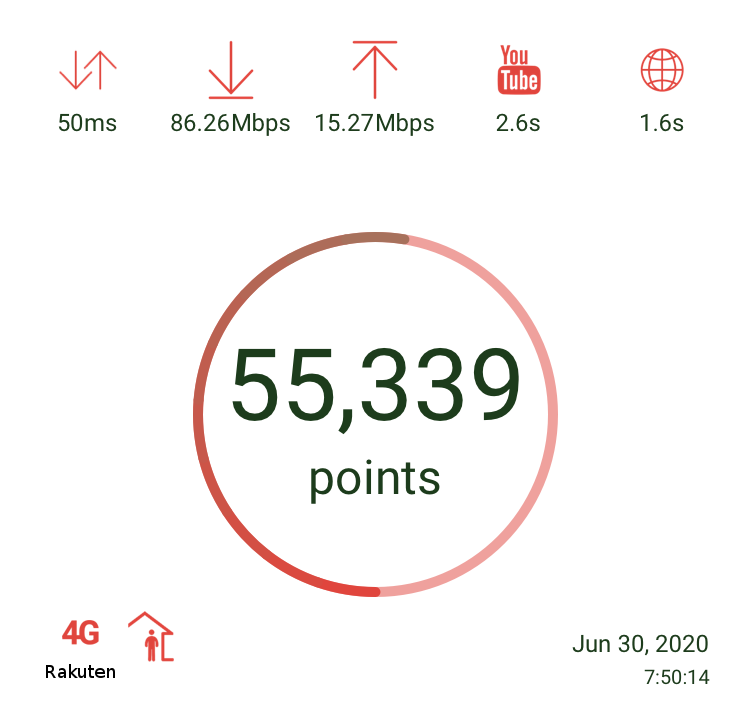
ネットワーク選択を調べてみる
上記の方法でほぼうまくいくと思いますが、それでもBAND3につながらないときは、「ネットワーク選択」を調べてみるのも一つの方法です。
「設定」-「ネットワーク選択」で「自動」OFF。手動に切り替える。
「rakuten」表示が2つあれば、ひとつがBAND18、もう一つがBAND3。BAND3のほうの「rakuten」を選択する。
BAND3と思われる「rakuten」を選択後、「電話」アプリで「*3001#12345#*」 を入力、発信。「Field Test」-「Serving Cell Info」で「Freq Band Indicator」を確認。
BAND3でなければ、もう一方の「rakuten」を選択し、もう一度確認。
BAND18しかつながらなかったときの経験ですが、BAND18がまったく使えないということではなく、データ消費量ノーカウントの低速モード(最大1Mbps)でも、テザリングでABEMA中高画質をスムーズに見ることができたので、そのときは「まぁいいかな」と思ってはいました。ただ、やっぱりBAND3のほうが断然いいですね。
楽天unlimitでテザリングする方法
iPhone7の名前を確認をします。名前を変えたいときは、ここで変更します。「設定」-「一般」-「情報」-「名前」
確認(変更)後、「設定」-「インターネット共有」-「ほかの人の接続を許可」ON。パスワードの確認。
パソコンやスマホで、「情報」で確認(変更)した「名前」を探し、パスワードを入力。
テザリングがうまくいかないというときは、上の「楽天回線(BAND3)にならないときの対処方法」-「MMS欄がポイントらしい」を参考にしてください。
iPhone7で楽天linkは使えない?
iPhone版の楽天linkアプリが出ました。ただし、公式にはiPhone7は対応外となっています。使えるかどうかの検証結果です。iPhone7のSIMフリー版でテストしています。
楽天LINKは起動するか?
起動しました。
電話番号のSMS認証は?
電話番号のSMS認証は楽天回線(BAND3)をつかんでいなければいけません。つかんでいる状態で試しました。電話番号を入力後、すぐにチャット画面に移るのですが、6ケタの数字が書かれたSMSメッセージは届きませんでした。
ということは、SMS認証はできていないということだと思う(多分)ので、楽天ポイントをもらえる条件の「楽天LINKのSMS認証」は満たしておらず、「iPhone7では楽天ポイントはもらえない」ということになりそうです。※楽天ポイントをもらえる条件が変更になっています。「zappy333」さんのコメントに感謝。
ただし、SMSができないということではなく、ほかのスマホとのショートメール送受信は可能です。
電話はかけられるか?
携帯、050IP電話、固定電話、フリーダイヤルに、それぞれ問題なく架電できます。楽天linkアプリから電話すると、国内通話料が無料になります。これはかなり重宝すると思いますよ。
まとめ
iPhone7×楽天モバイルunlimitは、楽天linkのおかげで、電話も無料でかけられるようになったし、かなり快適。

うまくいかない場合でも、再トライしてみてね。

楽天モバイルで5G無制限プランが発表されました。そちらも見てくださいね。


コメント欄
現在のキャンペーン内容では、楽天ポイントをもらえる条件は以下の様になっています。
お申し込み月の3カ月後末日までに、「Rakuten Link」を用いた発信で10秒以上の通話、メッセージ送信をそれぞれ1回以上利用
引用元1:https://network.mobile.rakuten.co.jp/campaign/point-return/
引用元2:https://network.mobile.rakuten.co.jp/campaign/online-application-3000pt/
つまりRakuten Linkをアクティベートして通話とメッセージの利用実績があれば条件を満たすため、SMS認証は不要です。
zappy333様
内容を訂正しました。コメントに感謝します。
はじめまして
「楽天回線(BAND3)にならないときの対処方法」の部分でまさに私も同じ現象が起きております。記事に従って設定をしようと思ったのですが、iphoen本体の操作の
「設定」-「モバイル通信」-「モバイルデータ通信ネットワーク」
について「モバイルデータ通信ネットワーク」が表示されません
この場合どうするとよいか、もしくはどのページなどを参考にしたら良いかご教授いただけたら幸いです
おはようございます。
返事が遅くなり申し訳ありません。
わたしの場合、iPhone7にUN-LIMITを挿すと「モバイルデータ通信ネットワーク」が出てくるのですが…。今すぐには情報提供ができません。すみません。
「モバイルデータ通信ネットワーク 表示されない」でググると、何かしら情報が出てきます。
分かり次第、また書き込みいたします。